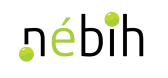A mobilGazda alkalmazásban a Fényképkészítés saját felhasználásra menüpontban önállóan elkészítendő fényképek készíthetőek az alternáló kaszáról.
Feladat nem fog rá érkezni, a gazdálkodónak önállóan kell elkészítenie és csatolnia a fényképet. Elegendő a gyakorlathoz egyetlen fénykép elkészítése is az alternáló kaszáról, bármelyik vállalt tábla bármelyik kaszálásának bejelentéséhez. Amíg nem készít el legalább egy fényképet, addig az egységes kérelem beadófelületen nem jelenik meg a „Kérelemhez csatolt fényképek" dosszié.
A mobilGAZDA bejelentkezéshez portál bejelentkezés szükséges. Amennyiben cégnek készítenének képet, a belépéshez külön GYIK-ot találnak.
Belépés után válassza ki a „Fényképkészítés saját felhasználásra" funkciót. Nyomja meg a „+" gombot a fényképkészítés elindításához. Álljon az egyik területére, melyre AÖP keretében az alternáló kasza használata gyakorlatot vállalta, majd készítse el a fényképet az alternáló kaszáról úgy, hogy azon látszódjon a kaszálóeszköz és annak vágófelülete is. A kaszának nem kell épp kaszálnia, ilyen fénykép készítése nem elvárás! Akár kaszálás előtt vagy után is elkészíthető a fotó, de azon nem szükséges a teljes területnek látszódnia, csak az egyik tábla területén kell lennie az eszköznek. Nem szükséges az összes vállalt területen lefényképezni az alternálót kaszát, elegendő egyetlen táblán is.
A fénykép elkészítése után szükséges egy ún. „irányvektor" elkészítése, hogy a fénykép georeferált lehessen: ehhez haladjon a fényképezendő objektum, tehát a kasza irányába, majd nyomja meg a továbblépéshez a fejlécben található nyilat.
Töltse ki a „Megjegyzés" mezőt, majd nyomja meg a fejlécben található pipát.
Az elkészített fényképnél először nyomja meg az „Ellenőrzés", majd a „Feltöltés" gombot. Ezután jelentkezzen be Ügyfélkapun keresztül, majd miután ez megtörtént, nyomja meg a „Beadás" gombot, mellyel a Kincstár szerverére feltölti így a képet. A fényképkészítés menete ezzel véget ér, de még szükséges csatolni a fotót az egységes kérelemhez a kaszálás bejelentésével együtt!
A fénykép ezután elérhető lesz az egységes kérelem benyújtó felületén csatolható fényképként.
A „Kérelemhez csatolt fényképek dossziéban" a „Fénykép kiválasztása" gombra kattintva megjelennek azok a fényképek, amelyek a mobilGAZDA alkalmazás „Fényképkészítés saját felhasználására" menüpontban lettek elkészítve. A felugró ablakban a fényképek megjelennek a készítés idejével és a hozzájuk tartozó megjegyzéssel ellátva. A „fényképezőgép" ikonra kattintva a fényképek megtekinthetőek, a „Kiválaszt" checkbox-ot kipipálva választhatja ki, hogy hozzá kívánja adni a kérelemhez a fényképet további ügyintézés céljából. A továbblépés a „Fényképek hozzáadása a kérelemhez" gombot megnyomva lehetséges.
Miután a kiválasztott fényképek hozzáadásra kerültek a kérelemhez, a Térképnézeten van lehetőség arra, hogy hozzárendeljük őket egyes táblákhoz. Egy fénykép csak egy táblához kapcsolható hozzá, de egy táblához több fénykép is hozzárendelhető. A Térképnézeten a „Fényképek" menüpontra kattintva jeleníthetjük meg a kérelembe felvett fényképeket. A „Kérelemhez csatolt fényképek" panelen az egyes sorokra kattintva a térképen automatikusan a fényképkészítés helyére ugrik a felület, megjelenítve a fényképkészítés során felvett irányvektorokat. A panelen látszódnak a felvett fényképek sorszámai (a sorszámozás automatikus), a készítés ideje, a fényképhez fűzött megjegyzés, az objektumhoz hozzárendelés vagy megszüntetés gomb, illetve a fényképek újra megtekinthetőek a „fényképezőgép" ikonra kattintva. Ahhoz, hogy a fényképet a táblához kapcsolja, kattintson a „Hozzárendelés" gombra.
Ha egy fényképet hozzárendelt egy táblához, de meggondolta magát, és inkább megszüntetné a kapcsolatot, kattintson a „Megszüntetés" gombra.
Miután a kérelemhez csatolt fényképeket hozzárendelte az egyes táblákhoz/másodvetésekhez/agrotechnikákhoz, a „Kérelemhez csatolt fényképek" dossziéban lehetőség van hosszabb szöveges megjegyzést is megadni az egyes fényképekhez.
Figyelem! A Dokumentum fülre becsatolt, jpeg/png formátumú, nem a mobilGAZDA alkalmazással készített nem georeferált fényképek nem vehetőek figyelembe az AÖP ügyintézése során!
Indexkép: Shutterstock

_fill_540x300_0.jpg)


_fill_540x300_0.jpg)


_fill_540x300_0.jpg)
_fill_540x300_0.jpg)
_fill_540x300_0.jpg)

_fill_540x300_0.jpg)

_fill_100x75_0.jpg)
_fill_100x75_0.jpg)


_fill_540x300_0.jpg)


_fill_540x300_0.jpg)


_fill_360x200_0.jpg)




_fill_540x300_0.jpg)
_fill_99x55_0.jpg)
_fill_99x55_0.jpg)